
Questa guida illustra passo-passo come installare una distro gnu/Linux: Ubuntu/Kubuntu 7.04....
...procediamo:
scaricate per prima cosa la iso da masterizzare su cd che vi servirà per poter installarlo:
Download CD di installazione di Kubuntu 7.04 32 bit
Download CD di installazione di Kubuntu 7.04 64 bit
In questa guida utilizzeremo il DesktopCD con cui è possibile provare la distribuzione gnu/Linux senza installare niente sul proprio computer,e se tutto funziona perfettamente, si potrà procedere con l'installazione (in modo da installare il nuovo sistema operativo SOLO se non ci sono problemi con l'hardware del nostro computer).
Una volta scaricata l'immagine ISO, occorre masterizzarla su CD con un qualsiasi programma di masterizzazione (Nero,Alchool ecc ecc),ricordate che è sempre consigliato scrivere alla piu bassa velocità.
Una volta finita la masterizzazione del CD,inserirlo nel lettore CD e riavviare il pc.
Ricordatevi di settare da Bios il boot da cdrom come primario.
fatto questo ekko come si presenta la 1° schermata del pc appena avviato con cdrom inserito:

Premere F2 e cambiare la lingua d'installazione come prima cosa :) (CONSIGLIATO A TUTTI)
Adesso che la lingua è italiana possiamo scegliere "Start or install kubuntu [Avvia o installa kubuntu]" il quale inizierà a caricare tutti i componenti per l'esecuzione della nostra gnu/linux: (vedi foto)

Questa operazione impiegherà diversi minuti a seconda dell'hardware del nostro computer,
infatti caricherà vari componenti direttamente in ram senza installare niente sul computer.....almeno per ora ^_^
Dopo il caricamento dei componenti vedrete caricare KDE,l'interfaccia grafica ed ecco come si presenta:

.....e dopo pochissimi secondi avrete il vostro Desktop/Linux caricato come in figura qui sotto:

Sul desktop ci sarà l'icona per poterlo installare sul nostro pc,vedi figura icona ingrandita :) :
Adesso si avvierà il processo di installazione vero e proprio,seguite questi semplicissimi passi:
da questa schermata sotto,scegliete la lingua da usare:

...poi scegliete il fuso orario:

...ora selezionate il tipo ti tastiera:

In questa schermata successiva verranno analizzati i dischi rigidi presenti nel computer,e verrà avviato il programma di partizionamento. Scegliamo come partizionare il disco.In questa guida mostreremo il partizionamento manuale:

Questa 'operazione' è la cosa dove fare piu attenzione: il partizionamento del disco.
Per installare gnu/linux,occorre creare 2 partizioni sullo spazio libero (quello di Tipo: free space):
una partizione detta 'area di swap' e una partizione con 'file system ext3'.
La dimensione dell'area di swap deve essere compresa tra il valore della RAM del proprio computer e il suo doppio,quindi se si ha per esempio 256 mb di RAM impostaremo 512 mb per l'area di swap,mentre l'ext3 conterrà il sistema operativo vero e proprio,e a questa partizione diamo tutto lo spazio rimasto.
Per 'recuperare' una partizione vuota (tipo free), è possibile procedere in 2 modi:
1- eliminare una o più partizioni esistenti.Questa procedura si utilizza in genere quando si ha già una versione gnu/linux installata e la si vuole cancellare per installare una nuova distribuzione gnu/linux.In questo caso,clicchiamo sulla riga con tipo ext3 e clicchiamo poi su Cancella partizione
2- ridimensionare.Cioè diminuire o aumentare la partizione di Windows. In questo caso clicchiamo sulla partizione di Windows (quella di Tipo: ntfs) e clicchiamo poi su Ridimensiona, e scegliamo la nuova dimensione che vogliamo dare alla partizione.
Alla fine di una di queste operazioni, avremo uno spazio libero (partizione vuota, di tipo free space) sull'hard disk, sulla quale dovremo cliccare:

Selezioniamo la partizione libera 'free', clicchiamo su 'New partition' per creare una nuova partizione.
Creiamo una partizione di tipo swap e assegniamogli una dimensione.(NB: se avete 256 di ram
date 512 mb di swap,in pratica date sempre il doppio della ram).
Poi riselezioniamo nuovamente la partizione libera 'free space' e clicchiamo su New partition per creare una nuova partizione.
Questa nuova partizione deve essere di tipo 'ext3', assegnamo una dimensione (di default dovrebbe aver preso la dimensione massima tra quella libera, ed è la scelta che a noi interessa), e alla voce "Mount point" scriviamo / (uno slash):

Assicuriamoci che sia selezionato la casella Format sulla partizione di tipo 'ext3' appena creata,e adesso possiamo proseguire nell'installazione:

Nella prossima schermata verrà scelto il proprio nome,il nome utente da utilizzare per il login (senza spazi, senza caratteri strani e tutto in minuscolo!), la password (molto importante non usate password semplici), e infine il nome del computer (anche quest'ultimo senza spazi, senza caratteri speciali e tutto in minuscolo):

Adesso vi verrà mostrato un piccolo riepilogo delle cose appena fatte:

Adesso cliccate su INSTALLA.........
.........e vedrete iniziare la copia dei file sul vostro computer:


....al termine della copia dei file vi verrà mostrata questa schermata che vi annuncia l'avvenuto successo di installazione:
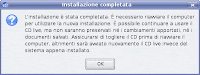
OK,PERFETTO! ADESSO BASTA RIAVVIARE IL VOSTRO COMNPUTER PER POTER INIZIAR SUBITO A USARE IL VOSTRO NUOVISSIMO SISTEMA OPERATIVO ^_^
BUON GNU/LINUX A TUTTI :)


7 commenti:
Grazie!
seguendo questa guida spero di aver abbandonato del tutto windows lol
per adesso funziona ho solo un problema con i filmati.Forse devo installare qualche programma particolare?
ciao e grazie
Sarà un problema di codec!
dal menù Sistema > Amministrazione selezionare Gestore pacchetti Synaptic; andare su Impostazioni > Archivi dei pacchetti e nella prima schermata spuntare le caselle vuote relative al software Universe e Multiverse
Dopodichè installali con il comando:
sudo apt-get install gstreamer0.10-pitfdll gstreamer0.10-ffmpeg gstreamer0.10-plugins-bad gstreamer0.10-plugins-bad-multiverse gstreamer0.10-plugins-ugly gstreamer0.10-plugins-ugly-multiverse vlc vlc-plugin-*
...spero di esserti stato di aiuto :)
ti ringrazio veramente per questa guida. tutte le altre mi stavano facendo impazzire.
Grazie a te anonimo del commento,anche se preferirei che usaste dei nick invece di star anonimi.
Comunque sono felice che la mia guida ti sia servita,a presto! :)
...e buon linux!!
Appena ho un attimo di tempo mi cimento anch'io con Linux. Era da tanto che volevo farlo! spero solo di non incasinare il pc. Ciao, Jason e grazie per questa preziosissima e chiarissima guida. La terrò presente e in più ti linkerò. Buona domenica.
ho installatto linux ubuntu...è tutto perfetto se non fosse che mi escono le cose scritte metà in inglese e metà italiano...come potrei fare?grazie mille
Ciao Anonimo,
per mettere ubuntu o kubuntu che sia in italiano dai questo comando da terminale:
sudo apt-get install language-support-it language-pack-it language-pack-it-base language-pack-gnome-it language-pack-gnome-it-base
se invece usi kubuntu dai questo comando:
sudo apt-get install kde-i18n-it
Buon linux :)
Posta un commento